
恰到好处的转场特效不仅能让视频片段之间的衔接看起来更自然,还能给观众不一样的视觉效果,那么如何通过爱剪辑给视频添加转场特效呢?本节内容小编就为大家带来通过爱剪辑给视频添加转场特效的相关方法及教程,感兴趣的朋友赶紧一起来了解一下吧!
爱剪辑给视频添加转场特效方法教程
一、为视频片段应用转场特效
如果需要在两个视频片段之间添加转场特效,那我们选中位于后位的视频片段为其应用转场特效即可。譬如,如果需要在视频片段A(前)和视频片段B(后)之间添加转场特效,那我们的操作如下:
1、在“转场特效”面板底部“已添加片段”列表,选中视频片段B;
2、在转场特效列表中,选择需要应用的转场特效。爱剪辑为Me粉们准备了数百种更具视觉美感的转场特效,使我们实现诸多常见或特殊的转场更加简单。譬如,转场特效列表中的“变亮式淡入淡出”、“变暗式淡入淡出”、“透明式淡入淡出”即我们在视频剪辑中常用的“闪白”、“闪黑”和“叠化”。爱剪辑为Me粉们提供的这些效果不仅好看,而且应用起来更加简单快速,无需进行复杂设置,只需一键应用;
3、在效果列表右侧“转场设置”栏目,在“转场特效时长”处设置为转场持续时长,然后点击“应用/修改”按钮即可。另外,由于爱剪辑提供的转场特效非常多,为了方便Me粉们快速定位转场特效,我们还可以通过“搜索转场名称”功能,快速搜索转场特效。
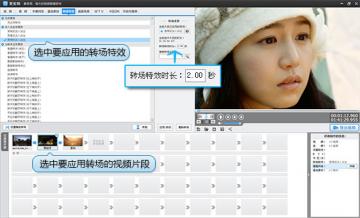
图1:为视频片段应用转场特效
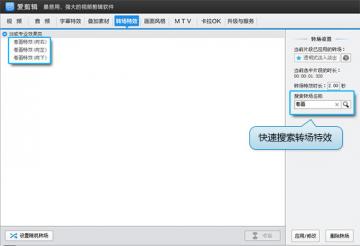
图2:快速搜索转场特效
二、修改设置好的转场特效
1、在“已添加片段”中,鼠标左键选中要为其修改转场特效的视频片段;
2、在爱剪辑主界面顶部点击“转场特效”,在转场特效列表中,我们会看到应用的转场特效前已经打勾。如需应用其他转场特效,直接双击其他转场特效即可;
3、在右侧对转场设置进行修改,然后点击底部的“应用/修改”按钮即可。

图3:修改转场特效
三、删除设置好的转场特效
1、在“已添加片段”中,鼠标左键选中要删除的转场特效所应用的视频片段;
2、在爱剪辑主界面顶部点击“转场特效”,在转场特效列表中,我们会看到应用的转场特效前已经打勾;
3、在右侧“转场设置”栏目底部,点击“删除转场”按钮即可。

图4:删除转场特效
爱剪辑给视频添加转场特效方法教程小编就为大家介绍到这里了,更多爱剪辑学习教程,敬请关注东坡下载站!